Puoi scannerizzare con il dispositivo connesso al tuo terminale mobile e salvare i dati dell’immagine sul tuo terminale mobile o sull’applicazione cloud.
-
Selezionare Scansione dal menu.
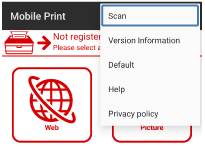
-
Controlla che il dispositivo usato appaia in [Scanning Device Name (Nome del dispositivo di scansione)].
Promemoria
Per cambiare il dispositivo, tocca il nome mostrato in [Scanning Device Name (Nome del dispositivo di scansione)] per muoverlo fino alla schermata Scopri dispositivi.Poi tocca il nome del dispositivo che vuoi usare nella lista dei dispositivi registrati.
Se il dispositivo da usare non è registrato, fare riferimento a "Registra stampante".
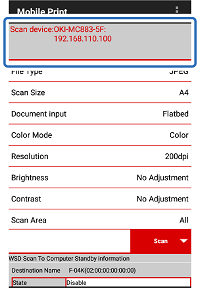
-
Da [Document input (inserimento documento)], selezionare [Flatbed (Lettore piano)] o [ADF (ADF)] (alimentatore automatico di documenti)
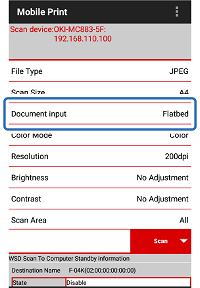
-
Tocca altre impostazioni (tipo di file, ecc.) per cambiare le impostazioni di tua scelta.
Promemoria
Per altre impostazioni, fare riferimento a "Impostazioni di scansione".
-
Carica il documento nella posizione del dispositivo selezionato nello Step 3.

Sinistra:Lettore piano; Destra:ADF
-
Tocca [Scan (Scannerizza)] sul tuo terminale mobile.
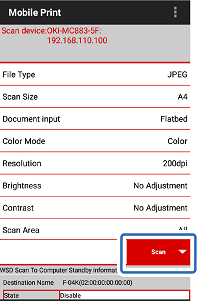
-
Quando l’immagine scannerizzata appare sul tuo terminale mobile, tocca [Save (Salva)] o [Share (Condividi)].
Icona [Save (Salva)].Salva immagini sul tuo terminale mobile.
[Share (Condividi)]:Salva immagini sul cloud server o invia per e-mail.

-
Se tocchi l’icona [Save (Salva)], tocca la cartella in cui vuoi salvare l’immagine. Se tocchi [Share (Condividi)], tocca l’applicazione desiderata.
Promemoria
Per stampare l’immagine scannerizzata, salva l’immagine e poi selezione l’immagine per stamparla.

